邮箱迁移工具使用方法
目录
邮箱迁移工具使用方法 1
第一步:Lutes Notes 邮件递归整理 3
1.1打开老邮箱 3
1.2登录邮箱 3
1.3进入导出邮箱页面 3
1.4邮件导出配置 4
1.5配置邮件导出路径 4
1.6检查文件是否导出 5
第二步:邮件格式的转换 5
1.1邮件转换介绍 5
1.2打开邮箱迁移软件 5
1.3进入软件待使用界面 6
1.4导入NSF文件 7
1.5选择NSF文件路径 8
1.6导入NSF邮件到Esoft软件中 10
1.7Esoft获取解码方式 11
1.8 NSF文件导入是否成功 11
1.9文件格式的转换 12
2.0查看是否转换成功 14
第三步:邮件导入Outlook 14
1.1打开新邮箱软件Outlook 14
1.2导入PST文件 14
1.3导入选择文件导入方式 15
1.4验证邮件是否导入成功 18
第一步:Lutes Notes 邮件递归整理
1.1打开老邮箱 !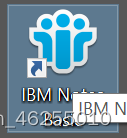
在桌面上找到图片样式的图标,双击打开邮箱软件IBM Notes Basic软件。
1.2登录邮箱
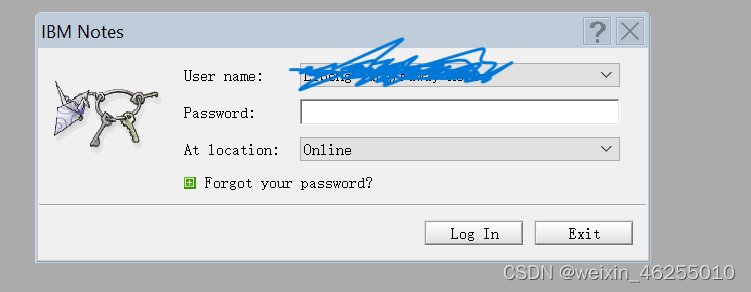
登陆邮箱,在User name中看是否是自己邮箱的用户名,如果是则在Password后面输入密码。
1.3进入导出邮箱页面
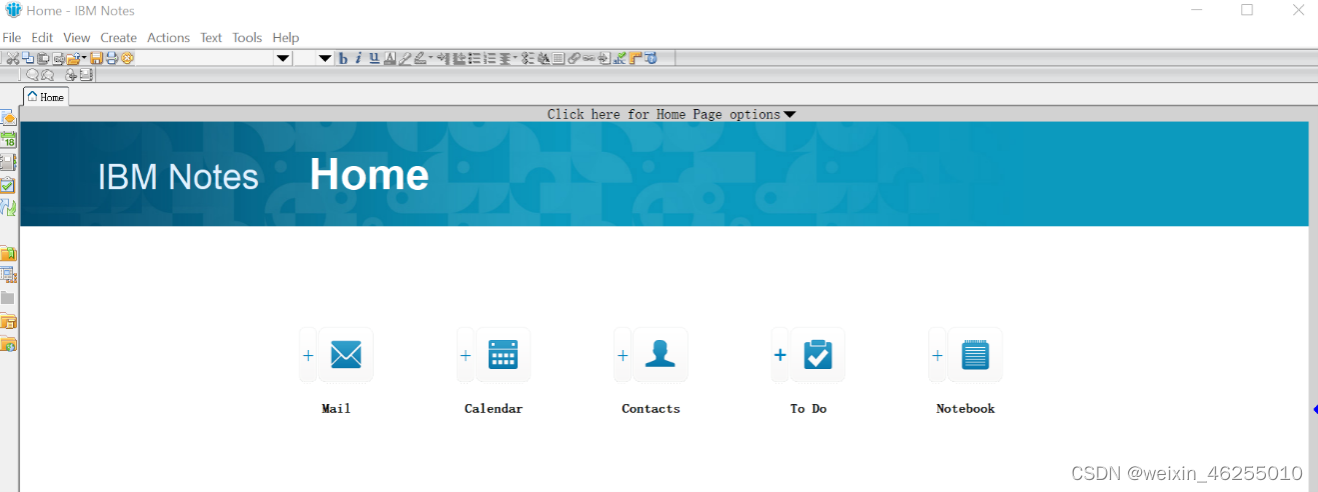
经过1.2步中输入密码成功登录邮箱进入到如图页面,点击Mail对应的图标进入邮件导出界面
1.4邮件导出配置
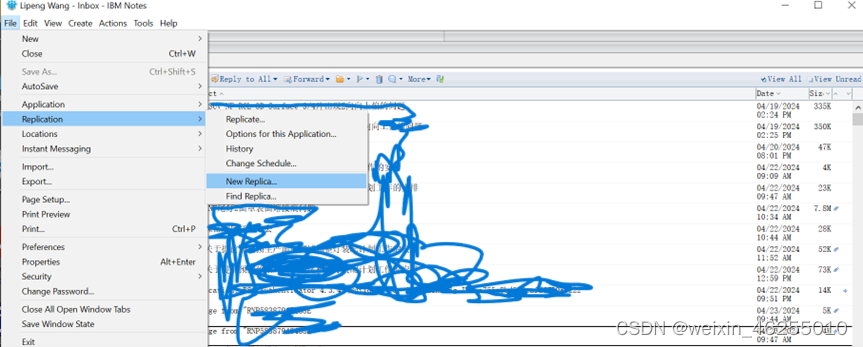
点击右上角file ----->Replication----> New Replication依次进行点击,进入到配置页面。
1.5配置邮件导出路径
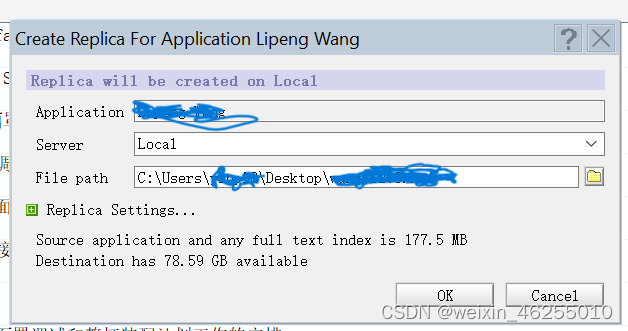
在如图所示页面点击File path 对应的文件夹选择用户对应的文件位置进行导出,推荐位置C:\Users\自己系统的用户名 \Desktop\自己邮箱对应用户名.nsf。
1.6检查文件是否导出

如果文件成功导出则在桌面上会看到如此文件:自己邮箱对应的用户名.nsf 。
以上步骤为lutes notes邮件导出方式,如有任何疑问请联系管理员。
第二步:邮件格式的转换
1.1邮件转换介绍
为什么要进行邮件的转换:
因为之前我们所使用的邮箱软件和现在所跟换的软件读取方式不一样,所导出来的文件也是不一样的,lutes notes软件导出来的邮件格式是NSF格式,而outlook所导出来的邮件为PST格式,所以我们要借助第三方软件来进行邮件格式的转换。
1.2打开邮箱迁移软件

借助“esoft软件安装说明“文档我们可以知道软件的安装位置,在桌面上直接找到eSoft这个软件图标,或者点击左下角windows键在里面搜索eSoft软件双击打开。
1.3进入软件待使用界面

打开软甲进入到该页面表示软件成功运行,进行下一步点击Select NSF文件导入NSF文件
1.4导入NSF文件
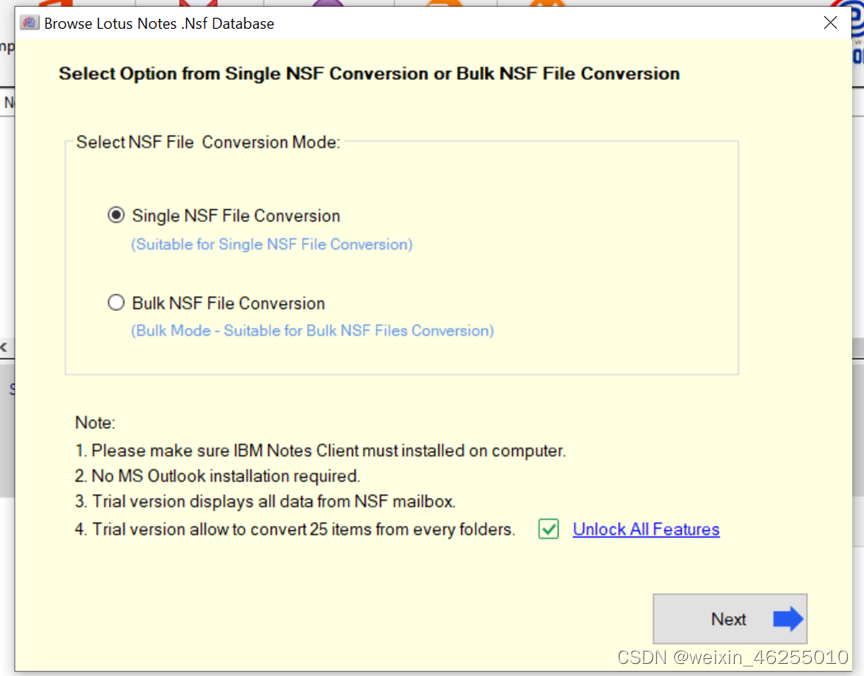
如图让我们选择导入单个的NSF文件还是多个NSF文件,我们选择第一个Single NSF File Conversion 点击Nest 进入下一步骤。
1.5选择NSF文件路径
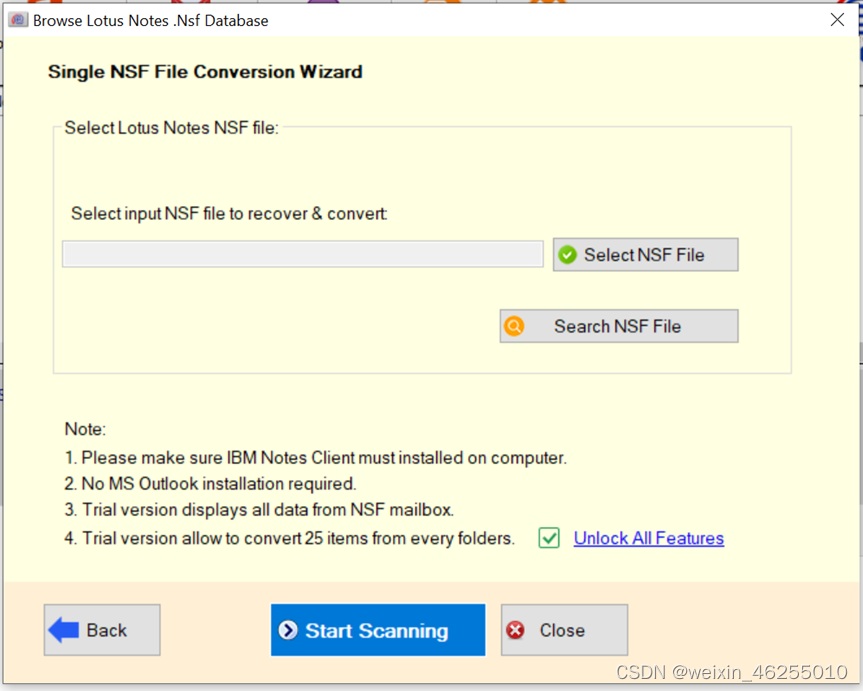
点击Select NSF File 如果我们懂电脑的直接参考第一步的1.5输入C:\Users\自己系统的用户名 \Desktop\自己邮箱对应用户名.nsf,进行下一步 ,如果不是特别了解的就一步一步选。
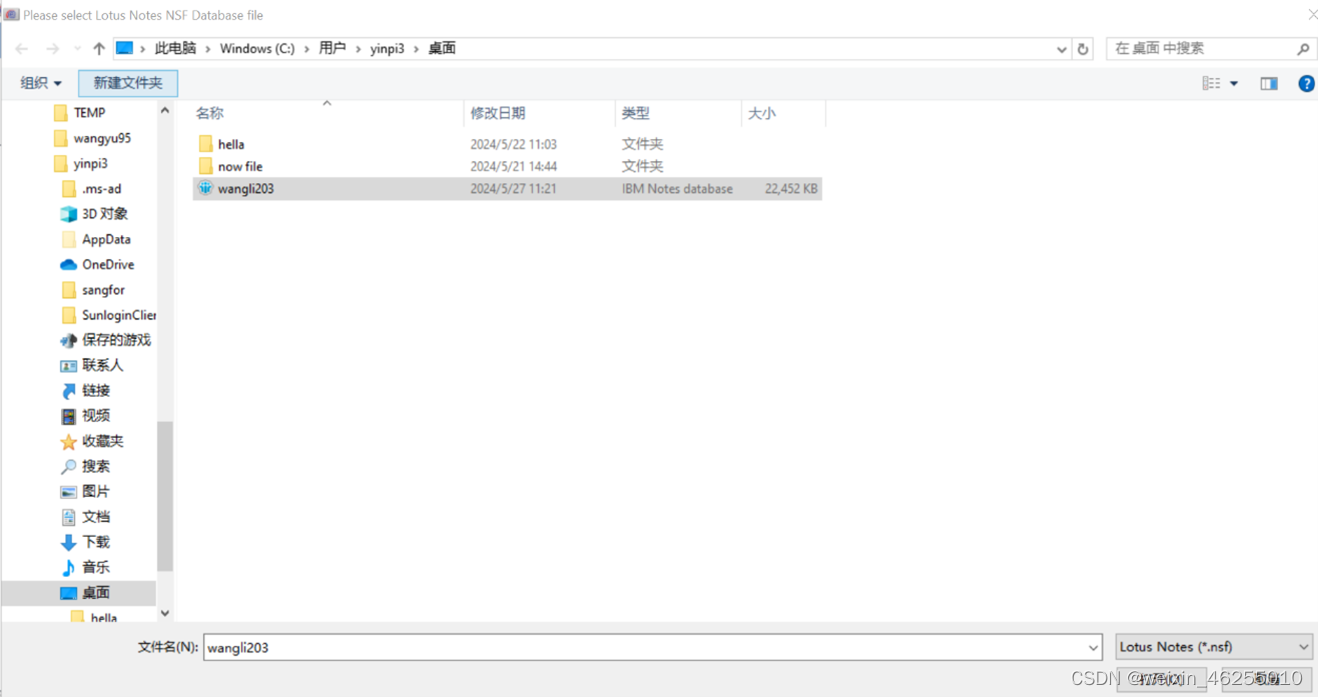
点击此电脑—windows(C)—用户—自己电脑的用户名—桌面就可以看见之前导出来的NSF文件了。
1.6导入NSF邮件到Esoft软件中

点击Start Scanning解码导入
1.7Esoft获取解码方式

输入自己的lutes notes所对应的密码获取解码方式。
1.8 NSF文件导入是否成功
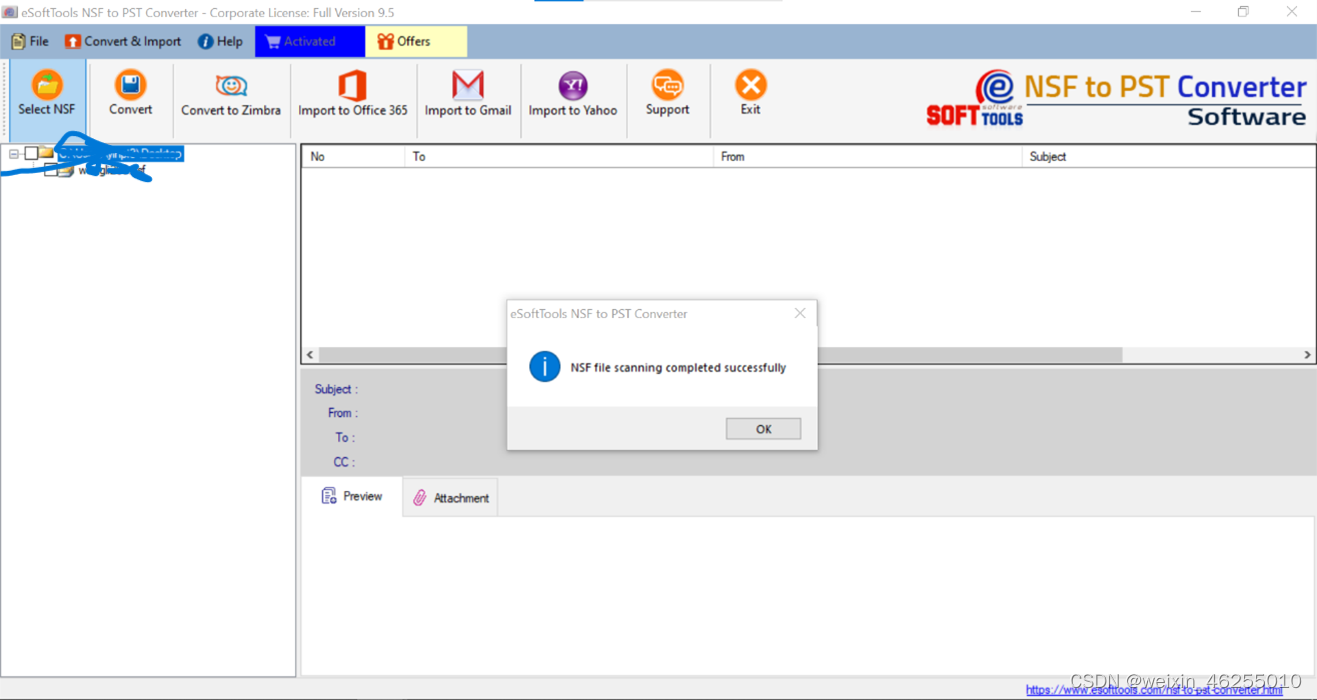
如果弹出如此页面看见successfully则表示NSF文件导入成功。
1.9文件格式的转换
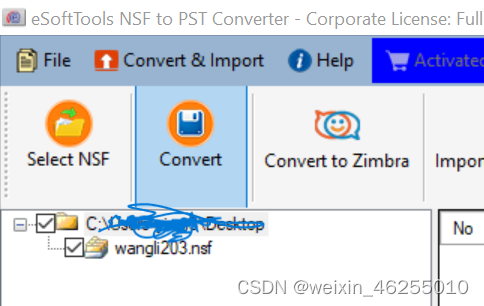
点击左上角Convert开启保存文件格式选项页面。
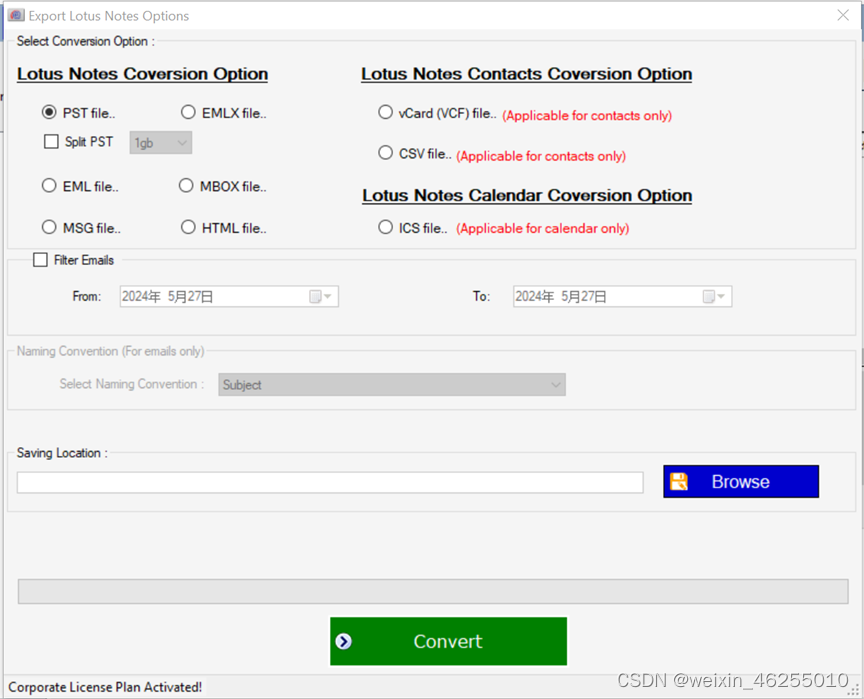
选择PST file…

点击Browse选择文件保存路径推荐路径C:\Users\自己系统名字\Desktop保持和以上图片除了系统用户名外一致,点击Convert开始文件的转换。
2.0查看是否转换成功

在自己电脑桌面上查看是否存在如图的文件,如果存在则代表文件以转换成功。
第三步:邮件导入Outlook
1.1打开新邮箱软件Outlook
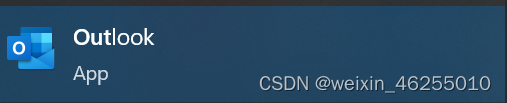
在桌面上直接找到Outlook这个软件图标,或者点击左下角windows键在里面搜索Outlook软件双击打开。
1.2导入PST文件

打开软件进入到如图所示页面,点击File进入到导入选项页面
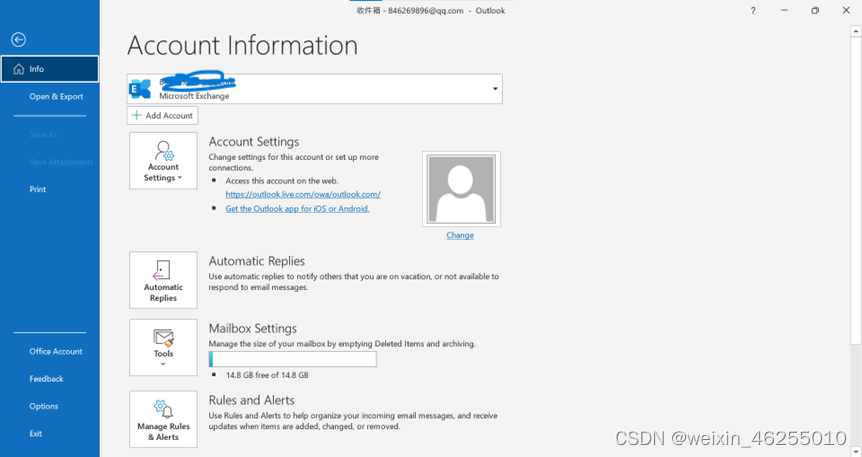
在导入选项页面中选择Open&Export
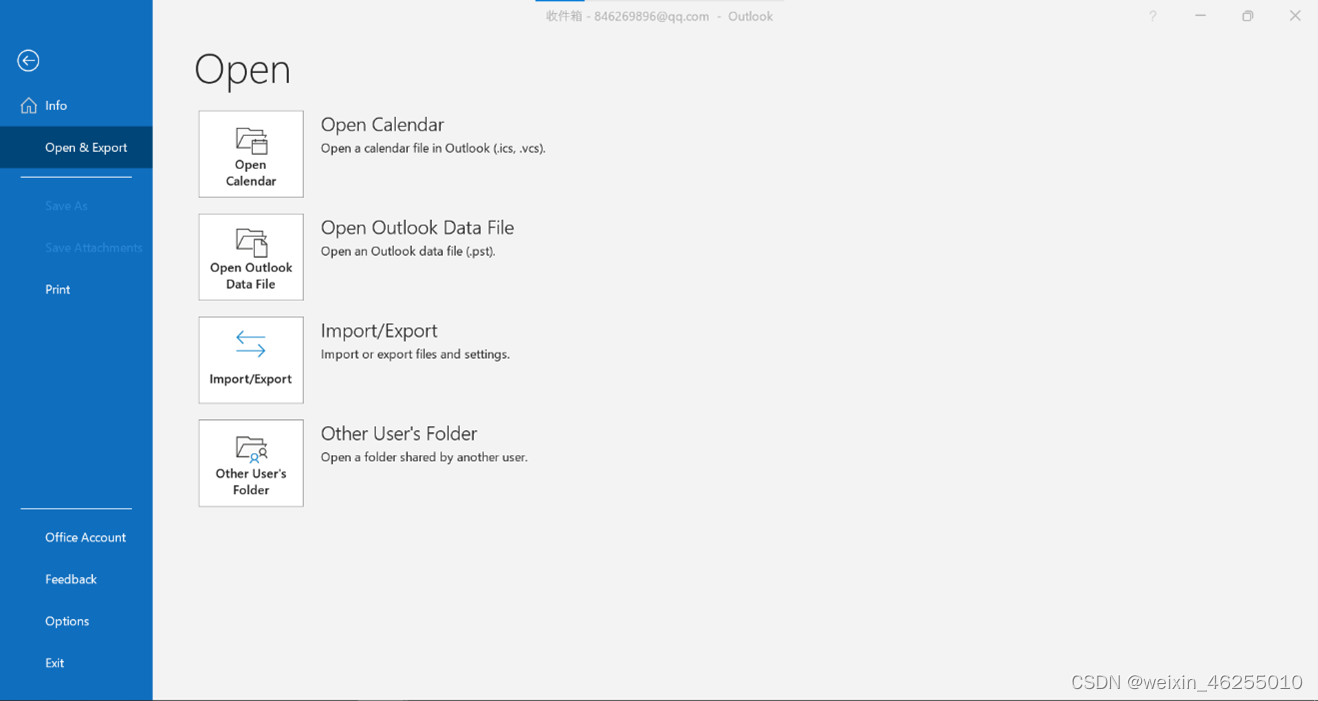
选择Import/Export导入PST文件。
1.3导入选择文件导入方式
按照如图依次选择

选择Import from another program or file 选择完成点击Next
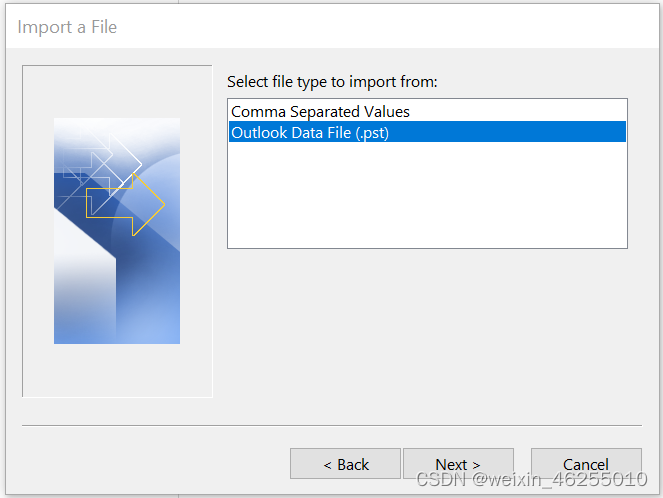
选择Outlook Data File (.pst)点击Next进行下一步
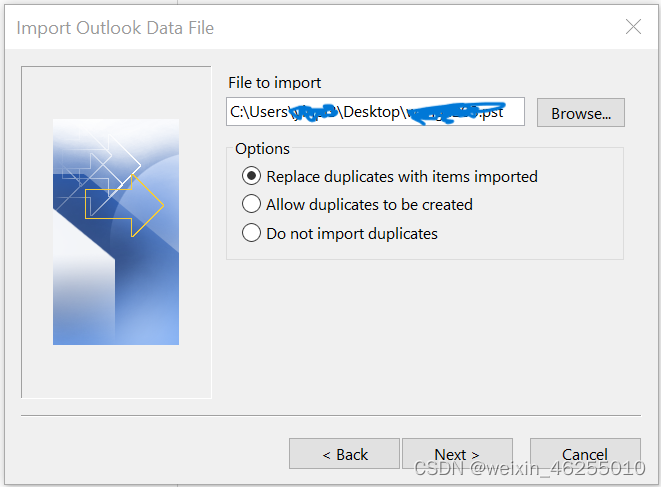
点击Browse 选择刚才导出的PST文件位置,在Replace duplicates with items imported 这个位置勾选上点击Next进行下一步
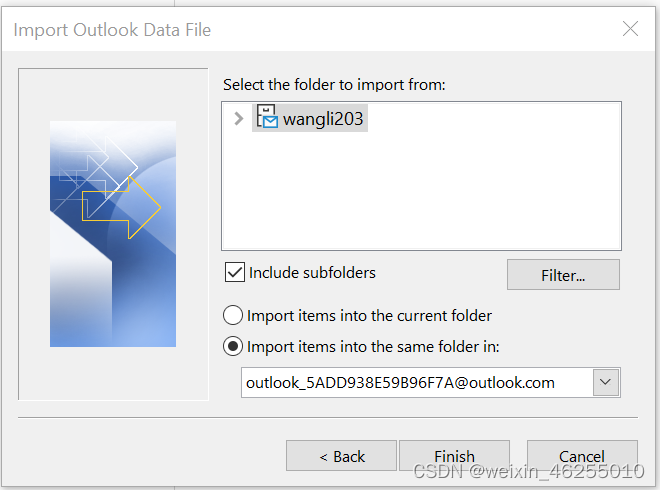
直接点击finish开始邮件的导入,导入时会出现以下图片

不用点击,等待导入完成即可。
1.4验证邮件是否导入成功
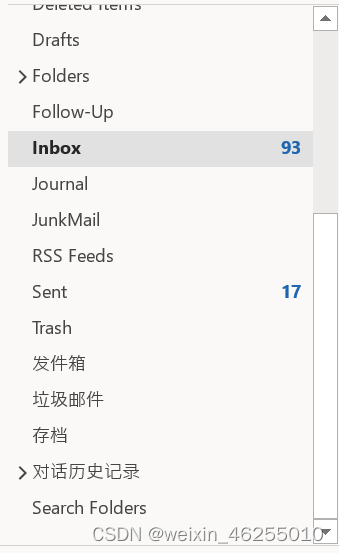
看邮箱的左下角是否出现和之前老邮箱一样的架构,点击进入查看是否和之前的邮件一样。
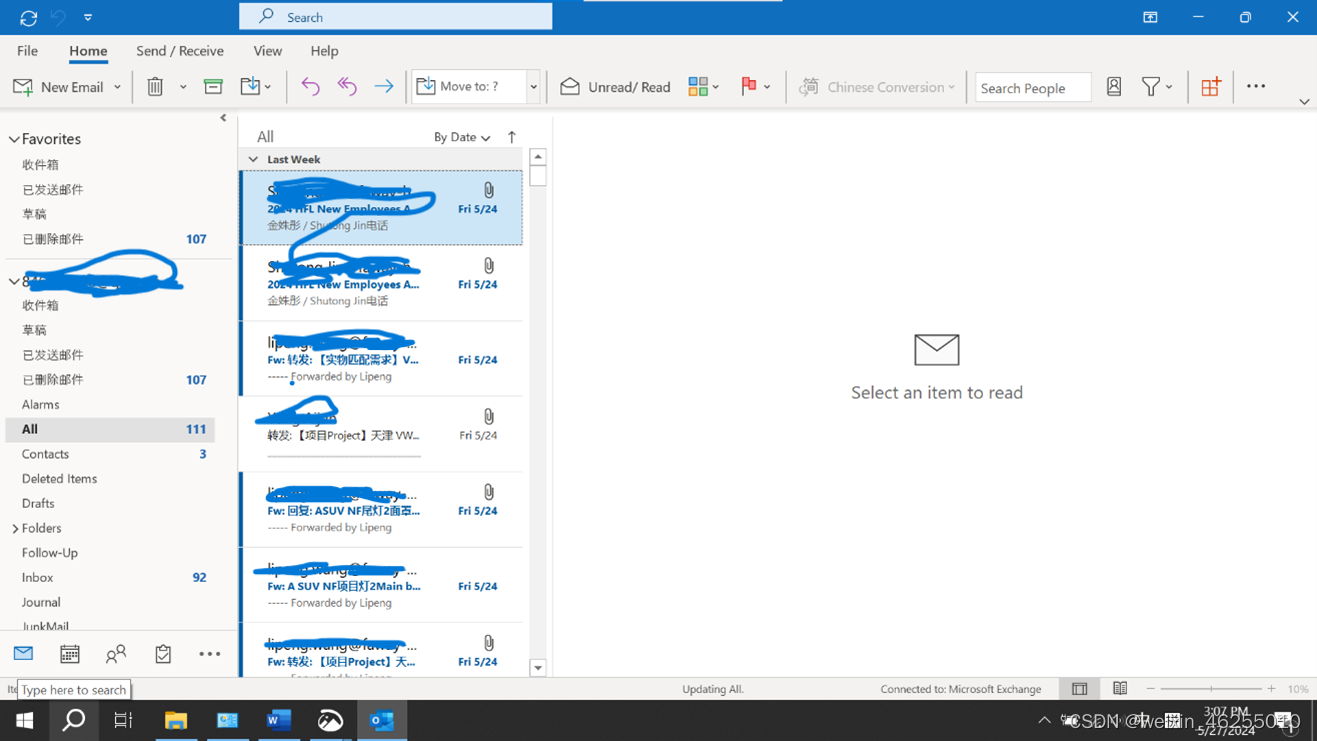
如图所示之前的邮件全部出现在了新的邮箱中,代表邮箱导入成功
哦对对对,谁需要邮箱迁移工具在评论里留言就可以了!





















 618
618











 被折叠的 条评论
为什么被折叠?
被折叠的 条评论
为什么被折叠?








